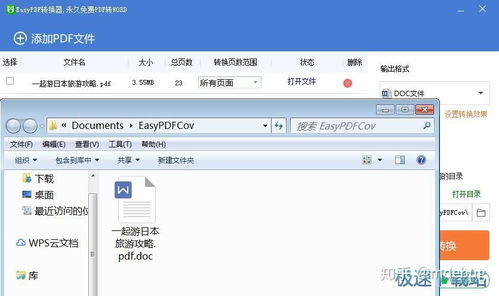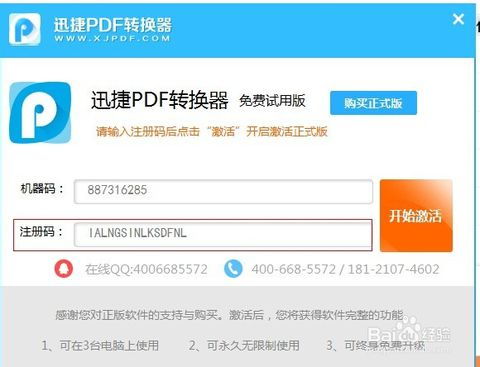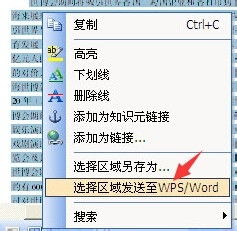轻松实现!免费将图片转换为Word文档格式的技巧
在数字化时代,将图片中的文字内容转换成可编辑的Word文档格式已成为一项常见需求。无论是学术资料、工作文档还是个人笔记,这一技能都能帮助我们更高效地进行文档编辑和整理。本文将介绍几种免费将图片转换成Word文档的方法,以满足不同用户的需求。

方法一:使用Microsoft Word内置功能
对于许多用户来说,Microsoft Word不仅是处理文档的得力助手,还具备一些强大的图片处理功能。以下是具体步骤:
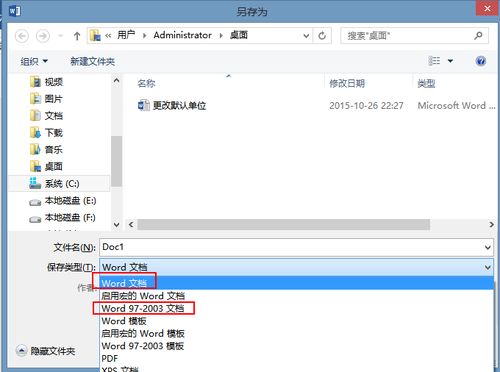
1. 打开Microsoft Word:首先,启动Microsoft Word程序,并创建一个新的文档。

2. 插入图片:在菜单栏中选择“插入”,然后选择“图片”,从你的计算机中选择需要转换的图片并插入到文档中。
3. 提取文本:右键点击插入的图片,选择“复制文本”或“提取文本”(这取决于你的Word版本)。然后,将文本粘贴到文档中,你就可以编辑文本了。
这种方法的优点是操作简单且方便,但它依赖于Word的版本和OCR(光学字符识别)技术的内置情况。
方法二:使用在线工具
互联网上有许多免费的图片转Word在线工具,无需安装任何软件,只需通过浏览器即可实现转换。以下以转转大师(https://pdftoword.55.la/img2word/)为例:
1. 访问在线工具:打开转转大师的在线图片转Word网址。
2. 上传图片:点击网页上的“选择文件”按钮,上传你需要转换的图片。
3. 设置选项(可选):根据需求,你可以设置一些自定义选项,如语言、输出格式等。
4. 开始转换:点击“开始转换”按钮,等待几秒钟。
5. 下载文件:转换完成后,点击“立即下载”按钮,将生成的Word文档下载到你的计算机上。
类似的在线工具还包括Smallpdf、iLovePDF等,它们通常支持多种语言和图片格式,且识别准确率较高。
方法三:使用OCR软件
OCR(Optical Character Recognition,光学字符识别)软件是另一种常用的图片转Word工具。这些软件支持多种图片格式,如PNG、JPG、JPEG、BMP等,并且识别准确率较高。以下以Adobe Scan和转转大师为例:
1. Adobe Scan:
在浏览器或应用商店中搜索并下载Adobe Scan。
打开应用,按照指示上传你的图片。
软件会自动识别图片中的文字,并将其转换为可编辑的文本格式。
下载转换后的文件,并打开Word进行调整和编辑。
2. 转转大师:
百度搜索“转转大师”,并从官网(https://pdftoword.55.la/)下载安装软件。
打开软件,上传需要转换的图片。
如果需要转换的图片较多,可以直接添加文件夹进行批量转换。
设置一些条件(可选),然后点击“开始转换”。
转换完成后,点击打开即可查看Word文件。
其他优秀的OCR软件还包括Adobe Acrobat、ABBYY FineReader等。这些软件虽然使用起来相对复杂一些,但对于一些特殊的需求,如识别复杂表格或手写文字,通常更加准确和可靠。
方法四:使用Microsoft OneNote
Microsoft OneNote是一款功能强大的笔记软件,它不仅支持笔记记录,还可以将图片中的文字转换为可编辑的文本。
1. 插入图片:将图片插入到OneNote中。
2. 提取文本:右键点击图片,选择“将图片中的文字复制到剪贴板”。
3. 粘贴文本:将识别到的文字直接粘贴到Word文档中进行编辑。
这种方法适用于已安装Microsoft OneNote的用户,并且OneNote的OCR功能也相对准确。
方法五:智能手机内置功能
许多智能手机已经内置了图片转文档的功能,无需额外安装软件即可实现转换。以下以vivo手机的“超级文档”功能为例:
1. 选择图片:在相册中选择需要转换的图片。
2. 使用超级文档:点击“超级文档”选项。
3. 生成Word文档:图片中的文字内容将被转换成可编辑的Word文档。
类似的功能也存在于其他品牌的智能手机中,如华为、小米等。这种方法的优点是简单快捷,且完全免费。
方法六:WPS Office
WPS Office是一款功能强大的办公软件,不仅支持PDF、Word、PPT等文件的编辑与查看,还具备图片转文字的功能。
1. 安装应用:在手机上安装WPS Office应用。
2. 选择功能:打开应用,选择“图片转文字”功能。
3. 上传图片:将需要转换的图片上传到应用中。
4. 设置输出方式:选择“带文档格式
- 上一篇: 腾讯24小时客服热线,随时为您解答问题
- 下一篇: 解锁QQ空间:轻松申请开通全攻略
-
 如何将Word中的数字'十一'转换成圆圈(或带圈)数字格式?资讯攻略10-24
如何将Word中的数字'十一'转换成圆圈(或带圈)数字格式?资讯攻略10-24 -
 轻松学会:如何将Word 2003文档转换为PDF格式资讯攻略10-29
轻松学会:如何将Word 2003文档转换为PDF格式资讯攻略10-29 -
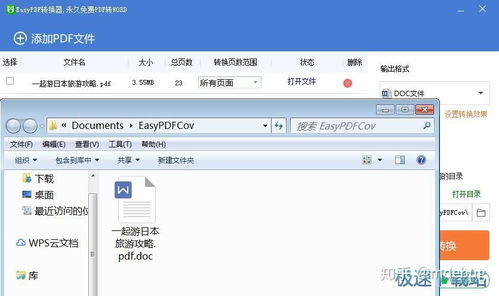 PDF转Word必备神器:3款免费软件大揭秘资讯攻略12-08
PDF转Word必备神器:3款免费软件大揭秘资讯攻略12-08 -
 Word2010怎样转换成PDF格式?资讯攻略11-14
Word2010怎样转换成PDF格式?资讯攻略11-14 -
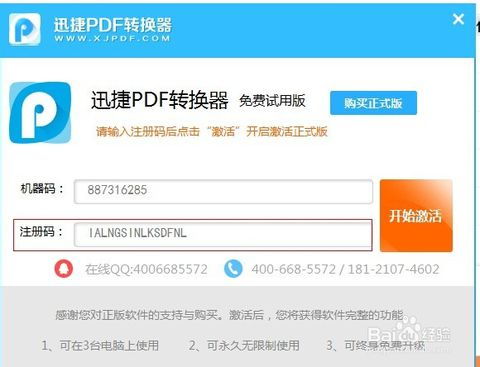 获取免费PDF转换器注册码资讯攻略11-15
获取免费PDF转换器注册码资讯攻略11-15 -
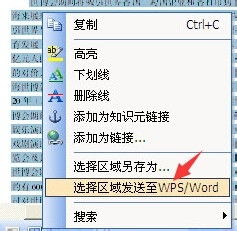 轻松学会:KDH转Word的详细操作流程资讯攻略10-29
轻松学会:KDH转Word的详细操作流程资讯攻略10-29